您可以通过控制台或者API接口单独创建云盘,增加系统的存储空间。本文介绍如何在ECS控制台上单独创建一个全新的空云盘。
注意事项
创建云盘前,您需要了解以下信息:
- 通过这种方式创建的云盘,只能采用 按量付费 方式计费,而且,只能作数据盘用。

说明 您可以在创建ECS实例时同时创建云盘作为数据盘。通过这种方式创建的云盘,计费方式与实例的计费方式相同。 - 您可以创建全新的空云盘,也可以 用快照创建云盘。
- 每个账号在所有地域创建作数据盘用的按量付费云盘限额 = 该账号在所有地域的按量付费实例数量 * 5。详细信息,请参见 使用限制。
- 目前云服务器ECS不支持合并多块云盘。云盘创建后,每块云盘都是独立个体,无法通过格式化将多块云盘空间合并到一起。建议您提前做好云盘数量和容量的规划。
- 已创建的多块云盘,不建议做LVM(Logical Volume Manager)等逻辑卷。因为快照只能针对独立的每个云盘创建,使用LVM后,使用快照回滚云盘时会造成数据差异。
- 创建后,您可以转换云盘的计费方式:
- 通过这种方式创建的云盘,只要未转换计费方式,您能随时 卸载云盘 并 释放云盘。
前提条件
创建云盘前,您必须确认以下信息:
操作步骤
- 登录 ECS管理控制台。
- 在左侧导航栏中,单击 。
- 在 磁盘列表 页右上角,单击 创建云盘 进入 创建 页面。
- 选择地域和可用区。

说明 挂载云盘时,实例与云盘必须在同一个地域和可用区。 - 选择云盘的类型、大小,确认是否 加密,并设置购买量。您也可以选择 用快照创建云盘。
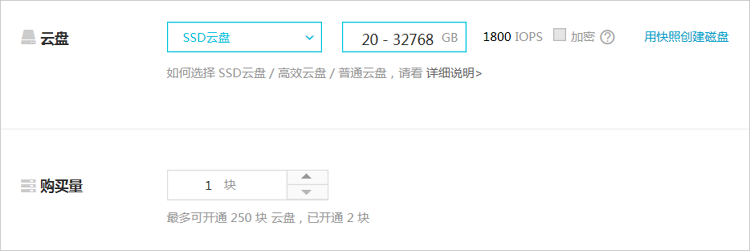
- 确认当前配置和 配置费用。
- 单击 立即购买,并根据页面引导完成创建。
创建成功后,回到 磁盘列表 页,刷新列表,您可以看到新建的云盘,磁盘状态 显示为 待挂载。
后续操作
相关视频
您可以观看视频 Windows ECS实例挂载云盘 查看完整的创建、挂载、格式化云盘操作。
相关 API
单独创建云盘:CreateDisk
随实例一起创建云盘:RunInstances 或 CreateInstance


